Как да изчистите историята на сърфиране и кеш на телефони с Android
Подвижен Поверителност Сигурност Google андроид / / March 18, 2020
Последна актуализация на

Дори и да сърфирате в интернет на новия си телефон с Android, от време на време е добра идея да изчистите историята и кеша. Изчистването на кеша може да подобри ефективността, а изчистването на вашата история и автоматично пълна информация може да допринесе за подобряване на сигурността.
Добри новини! Процесът е лесен и бърз, така че нека разгледаме този бърз съвет.
Забележка: Тази статия е написана през 2010 г., когато Android беше в ранните си дни. Сега можете да изчистите историята на сърфирането и кеша си от „Настройки“ в Chrome или от браузъра, който използвате.
Етап 1 - Докато сте в браузъра Android, кран външната меню бутон.
Забележка: На моя Samsung Galaxy S се намираше в долния ляв ъгъл на екрана, но това може да варира в зависимост от вашето устройство.
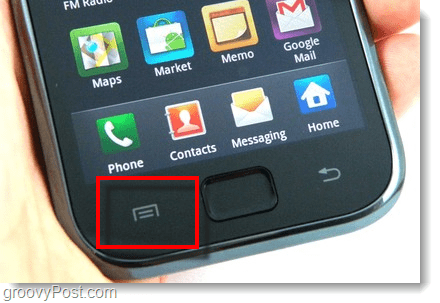
Сега менюто трябва да се появи на дисплея. кран на | Повече ▼ опция от този списък.
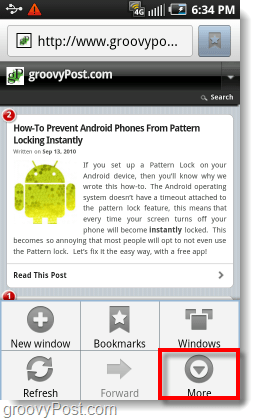
Стъпка 2 - кран на Настройки опция от списъка.
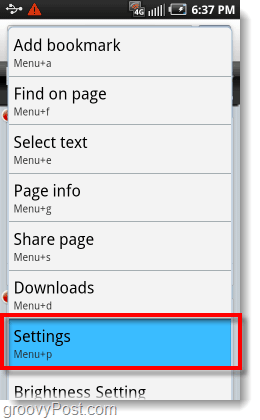
Стъпка 3 - свитък надолу в прозореца с настройки, докато стигнете Настройките за поверителност.
Тук има да се изяснят доста неща:
- Изтрий кеш-памет
- Чиста история
- Изчистване на всички данни за бисквитките
- Изчистване на данните от формуляра
- Ясен достъп до местоположението
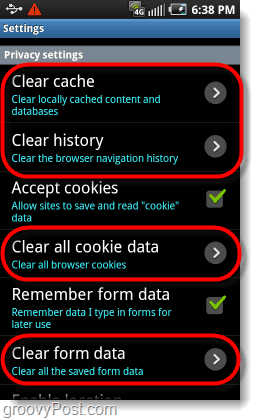
Стъпка 4 - Кликнете На всичко в стъпка 3 по-горе; ще се появи подкана за всеки от тях. кранДобре за да потвърдите изтриването всеки път.
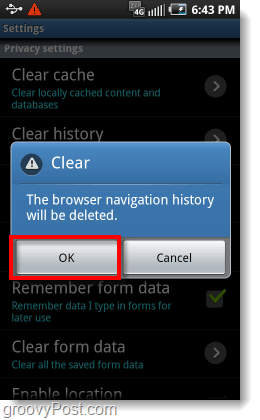
Стъпка 5 - Незадължително: Изчистване на пароли и Nuke
Има две допълнителни опции в долната част на страницата с настройки, които можете да изберете, ако желаете.
Едното е Изчистване на паролите бутон, който просто ще изтрие всички пароли и информация за акаунта, която се запазва на устройството ви с Android. Това действие не е необходимо, но може да попречи на хората да имат достъп до вашите онлайн услуги, ако телефонът ви попадне в неправилни ръце.
Друг вариант е Обновявам до първоначалното ака Nuke бутон. един Натиснете върху бутона nuke и браузърът ви Android ще се върне към фабричните настройки, като изчисти всичко останало едновременно. Бих предложил това, но е болка да промените началната страница на браузъра, така че никога не използвам този бутон.
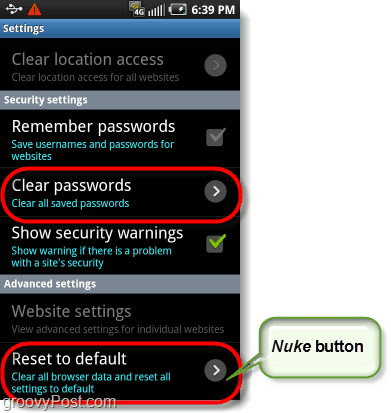
Свършен!
След като изпълните следните стъпки, вашият Android браузър вече е чист от цялата история и кеш файловете. Можете да почивате спокойно, докато оставяте други хора да използват приложението за браузър на вашето устройство! Те няма да могат да отвлекат вашия акаунт във Facebook или да се натъкнат на неудобно предложено търсене с Google.


